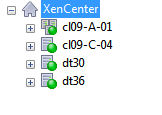
layout: doc—
참고:
XenCenter YYYY.x.x는 아직 프로덕션 환경에서 Citrix Hypervisor 8.2 CU1과 함께 사용할 수 있도록 지원되지 않습니다. Citrix Hypervisor 8.2 CU1 프로덕션 환경을 관리하려면 XenCenter 8.2.7을 사용하십시오. 자세한 내용은 XenCenter 8.2.7 설명서를 참조하십시오.
XenCenter 8.2.7과 XenCenter YYYY.x.x를 동일한 시스템에 설치할 수 있습니다. XenCenter YYYY.x.x를 설치해도 설치된 XenCenter 8.2.7을 덮어쓰지 않습니다.
XenCenter 탐색 창에서는 관리되는 리소스를 보고 액세스할 수 있는 다양한 옵션을 제공합니다. 다음 탐색 버튼은 리소스를 빠르게 보고 관리할 수 있는 방법을 제공합니다.
다음 섹션에서는 탐색 창의 단추에 대한 개요를 제공합니다.
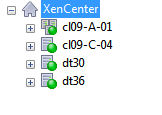
이 보기가 기본 보기입니다. 인프라 보기에는 리소스의 물리적 위치별로 트리 보기가 표시됩니다. 서버, VM, 템플릿 및 스토리지 리소스가 속한 풀 또는 서버별로 목록을 제공합니다.
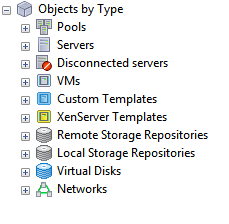
풀, 서버, VM 등의 카테고리별로 리소스 목록을 보려면 객체를 선택합니다. 노드를 확장하여 각 범주의 항목을 봅니다.
XenCenter를 사용하면 쉽게 관리할 수 있도록 리소스를 그룹화할 수 있습니다. 기본적으로 XenCenter는 다음과 같은 유형의 조직 보기를 제공합니다.
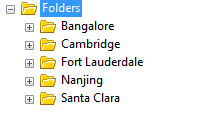
리소스를 폴더별로 보려면 이 옵션을 선택합니다. 폴더를 생성하여 위치, 기능, 리소스 유형 등에 따라 리소스를 그룹화할 수 있습니다.
참고:
리소스를 폴더로 구성하는 것은 물리적인 것이 아니라 개념적입니다. 폴더별로 리소스를 그룹화하도록 선택하면 리소스가 실제로 폴더로 이동됩니다.
리소스를 구성하기 위해 폴더를 만들고 관리하는 방법에 대한 자세한 내용은 폴더 사용을 참조하십시오.
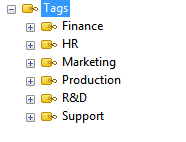
이전에 정의한 태그별로 리소스를 보려면 이 옵션을 선택합니다. 태그는 정의한 기준에 따라 리소스를 보기 위해 지정하는 레이블입니다. 단일 리소스에는 여러 태그가 포함될 수 있습니다. 예를 들어 ‘Production’ 태그가 있는 서버는 ‘R&D’로 태그를 지정할 수도 있습니다.
XenCenter에서 태그 만들기 및 관리에 대한 자세한 내용은 태그 사용을 참조하십시오.
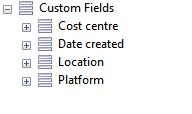
이전에 정의한 사용자 정의 필드별로 리소스를 보려면 이 옵션을 선택합니다. XenCenter를 사용하면 리소스에 사용자 지정 필드를 추가하고 리소스를 효과적으로 관리할 수 있는 가치를 제공할 수 있습니다. 서버, VM 또는 풀의 다른 리소스에 사용자 지정 필드를 추가한 다음 값을 지정하기만 하면 됩니다. 그런 다음 검색 쿼리를 작성할 때 사용자 지정 필드 값을 사용할 수 있습니다.
사용자 정의 필드 만들기 및 사용에 대한 자세한 내용은 사용자 정의 필드 사용을 참조하십시오.
VM이 속한 vApp별로 VM을 보려면 이 옵션을 선택합니다. vApp은 단일 엔터티로 관리할 수 있는 하나 이상의 VM 그룹입니다. vApp에 대한 자세한 내용은 vApp 관리를 참조하십시오.
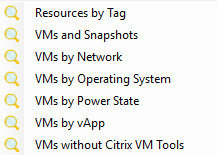
검색 기준과 일치하는 자원을 보려면 이 단추를 클릭하고 목록에서 옵션을 선택합니다. 기본적으로 XenCenter에는 리소스를 검색할 수 있는 몇 가지 저장된 검색이 포함되어 있습니다. 언제든지 이 목록에 고유한 쿼리를 만들고 추가할 수 있습니다.
XenCenter의 검색 기능에 대한 자세한 내용은 리소스 검색을 참조하십시오.
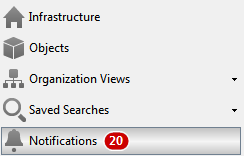
알림 보기를 보려면 이 버튼을 클릭합니다. 알림 보기를 통해 사용자는 중앙 위치에서 모든 알림을 보고 특정 작업을 수행하여 알림을 해결할 수 있습니다. 여기에는 경고, 업데이트 및 이벤트 보기가 포함되어 있습니다.
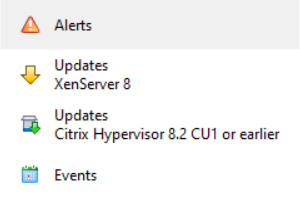
경고 보기에는 XenCenter에서 생성된 시스템 경고 목록이 표시됩니다. 다양한 옵션으로 경고를 필터링하고 특정 조치를 취하여 경고를 해결할 수 있습니다. 자세한 내용은 XenCenter 경고를 참조하십시오.
XenCenter는 업데이트 탭에서 호스트 및 풀에 사용 가능한 업데이트에 대한 알림을 발행합니다. 업데이트 탭은 XenServer 8 업데이트와 Citrix Hypervisor 업데이트로 구분됩니다. 자세한 내용은 XenServer 호스트 업데이트 또는 Citrix Hypervisor 호스트 업데이트를 참조하십시오.
현재 XenCenter 세션의 모든 이벤트에 대한 요약을 보려면 이 옵션을 선택합니다. 자세한 내용은 XenCenter 이벤트 로그를 참조하십시오.